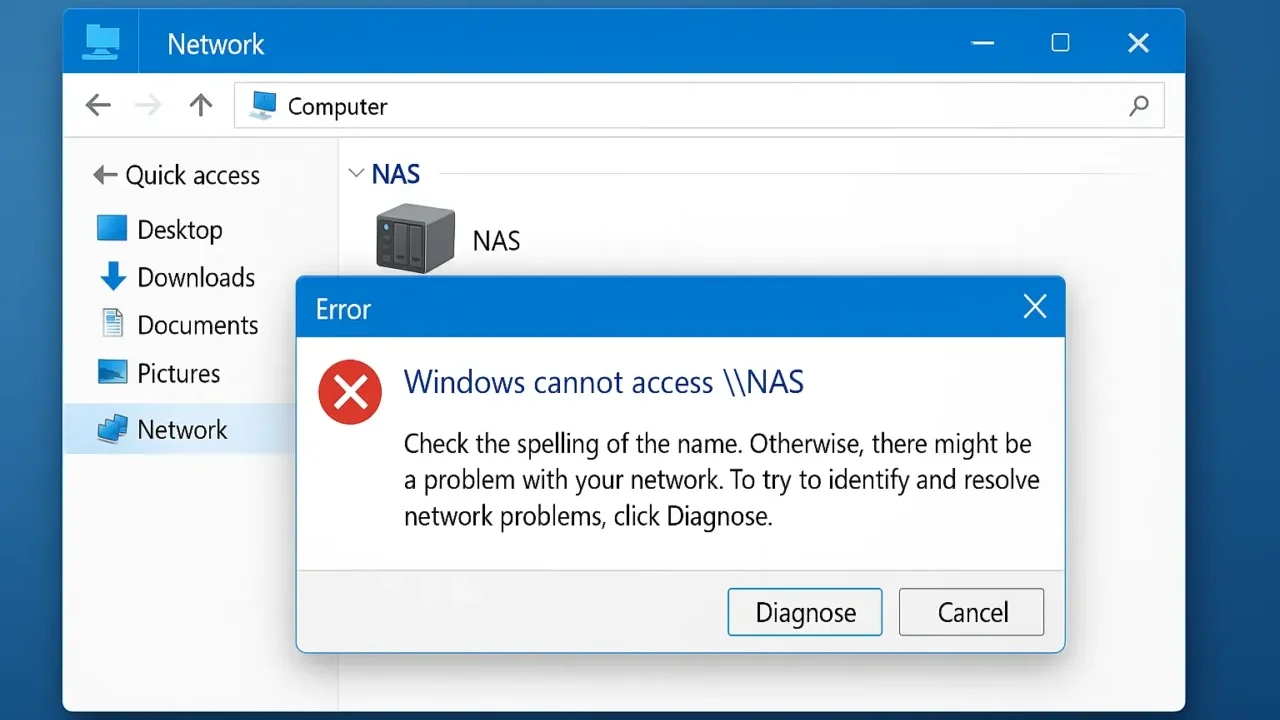Windows 10でNASに接続できない──そんなトラブルに、次のようなエラーメッセージでお困りではありませんか?
- 「指定されたネットワーク名は利用できません」と表示される
- 「アクセス権限がありません」と警告される
- 以前は接続できていたNASが突然見えなくなった
こうした現象は、Windowsのセキュリティポリシーやネットワーク構成の変更により、ある日突然発生することがあります。原因がはっきりしないまま設定をいじってしまうと、アクセス障害がさらに悪化し、共有フォルダや保存データに一切アクセスできなくなる可能性もあるため注意が必要です。
NASに接続できない原因は一つではなく、SMB設定・認証情報の不一致・Windowsのアップデートによる影響など、複数の要因が絡んでいるケースがほとんどです。そのため、ひとつひとつ丁寧に確認し、正確に対処することが重要です。
本記事では、Windows 10でNASに接続できなくなった際の代表的な原因と、初心者の方でも安心して試せる具体的な対処法をステップ形式でわかりやすく解説しています。
もし設定の操作に不安がある方や、業務上重要なデータがNASに保存されている場合は、24時間365日対応の無料診断をご活用ください。専門スタッフが現在の状況を的確に診断し、最適な解決策をご提案いたします。
目次
Windows10からNASにアクセスできないときの主な症状
Windows 10からNASにアクセスできないときの主な症状は次の通りです。
- 「ネットワーク名が見つかりません」「指定されたネットワーク名は利用できません」と表示される
- 「アクセスが拒否されました」「アクセス権限がありません」と表示される
- エクスプローラーにNASが表示されない(ネットワーク上で見えない)
- ユーザー名・パスワードの入力を何度も求められる
- 以前は使えていたNASに突然アクセスできなくなる
同じ症状でも、原因はさまざまです。適切な対処法を実行しないと、状況が悪化し、最悪2度と解決できなくなる可能性があります。
正常に使用できない原因は、見た目や使用感だけでは判断できないため、自己判断では原因を見誤るケースが多いです。そのため正確な原因を把握し、適切な対応をするには専門業者の診断が必要です。
当社では相談から初期診断まで24時間365日体制で無料でご案内しています。ぜひ気軽にご相談ください。
Windows10からNASにアクセスできない主な原因
NASにアクセスできなくなる原因は、OS側の設定、NAS側の構成、セキュリティソフトなど多岐にわたります。原因を正しく理解することで、的確な対処が可能になります。
ネットワーク設定の問題
Windows 10のネットワークプロファイルが「パブリック」になっていると、NASとの通信が制限されます。また「ネットワーク探索」が無効になっていると、ネットワーク上のNASを検出できません。
SMB1.0/CIFSの無効化
Windows 10では、セキュリティ強化のため古いファイル共有プロトコル「SMB1.0」がデフォルトで無効化されています。これにより、古いNAS機器と通信できなくなることがあります。
ゲストアクセスの制限
Windowsの更新により、認証なしでのゲストアクセスが制限されています。これにより、ゲスト共有が設定されたNASへアクセスできなくなります。
資格情報の不整合
以前に使っていたNASの資格情報がWindowsに残っていると、接続時にエラーが起こることがあります。特にパスワード変更後などに発生しやすい問題です。
NASやファームウェアの設定不備
NASの共有設定やアクセス権限に誤りがある場合、Windowsからアクセスが拒否されます。また、NASのファームウェアが古いと互換性の問題が生じることもあります。
ファイアウォールやセキュリティソフトの影響
Windows Defenderや市販のセキュリティソフトが、NASとの通信をブロックしてしまうことがあります。
HDDの故障や劣化

Windows 10からNASにアクセスできない場合、そのNASに内蔵されているHDDが故障または劣化している可能性があります。NASは複数のユーザーで共有されるため、アクセス頻度が高く、HDDへの負荷も大きくなりやすい機器です。長期間使用していると、不良セクタの発生やヘッドの摩耗などにより、HDDの読み書き性能が低下し、正常にアクセスできなくなることがあります。
たとえば、「共有フォルダが突然表示されなくなった」「一部のファイルにアクセスできない」「NASに接続しようとするとタイムアウトになる」といった症状が出ている場合は、HDDの物理障害が進行している可能性があります。異音や振動を伴っている場合は、深刻な障害のサインといえます。
このような状態で再起動や設定変更を繰り返すと、障害が悪化し、重要なファイルが完全に失われる恐れもあるため、慎重な対応が必要です。特に業務用のNASでは、影響が大きくなる前に迅速な判断が求められます。
当社では、NAS内のHDD障害にも対応した無料の初期診断を24時間365日体制で実施しております。NASにアクセスできなくなった場合は、まずはご相談ください。安全なデータ復旧方法をご提案いたします。
【要注意】自力対応が招くデータ損失のリスク

Windows 10からNASにアクセスできない――そんなトラブルに直面したとき、まずは自力で何とかしようと対応する方が多いと思います。
誤って初期化や上書きをしてしまったり、分解して状態を深刻化させてしまうケースは多く、特に内部の故障が原因だった場合、自力で対応しようとするとかえって悪化を招くリスクがあります。
専門業者であれば、正確な診断に基づいて最適な方法で復旧を進めるため、データ消失を最低限に抑えることができます。中でもデジタルデータリカバリーは、以下の理由から多くの方に選ばれています。
- 相談実績50万件以上(2011年1月~)の豊富な対応経験に基づき、個人・法人問わず幅広いトラブルに対応
- 一部復旧を含む復旧件数割合92.6%(※2025年9月実績。一部復旧:完全復旧に至らなかったが、一部復旧できた場合。完全復旧:復旧希望データを100%復旧できた場合)という業界トップクラスの技術力
- 他社で「復旧不可」とされた機器の対応実績が8,000件越えにものぼり、独自の復旧技術を保有
大切なデータを守るには、まずは自力対応よりも専門的な判断が欠かせません。操作を誤る前に、まずは当社にご相談ください。
Windows10でNASにアクセスできないときの対処法
以下の対処法を順番に確認・実行することで、NASへのアクセスが回復する可能性があります。
ネットワーク設定の確認・変更
ネットワークプロファイルとネットワーク探索の設定を見直します。
- 「設定」→「ネットワークとインターネット」→「状態」→「接続中のネットワークのプロパティ」を開く。
- 「ネットワークプロファイルの種類」を「プライベート」に変更。
- 「ネットワークと共有センター」で「ネットワーク探索」を有効にする。
SMB1.0の有効化
古いNASではSMB1.0が必要なことがあるため、手動で有効化します。
- 「コントロールパネル」→「プログラムと機能」→「Windowsの機能の有効化または無効化」を選択。
- 「SMB 1.0/CIFS ファイル共有のサポート」にチェックを入れる。
- PCを再起動して設定を反映する。
ゲストアクセスの許可
レジストリやグループポリシーを変更して、ゲストアクセスを有効にします(注意が必要です)。
- 「regedit」を起動し、以下のキーを開く:
HKEY_LOCAL_MACHINE\SYSTEM\CurrentControlSet\Services\LanmanWorkstation\Parameters - 「AllowInsecureGuestAuth」(DWORD値)を作成し、値を「1」に設定。
- Windows Proの場合は、グループポリシーで「安全でないゲストログオンを有効にする」をONにする。
Windows資格情報の整理
古い資格情報が残っていると、NAS接続時にエラーが出ます。
- 「コントロールパネル」→「ユーザーアカウント」→「資格情報マネージャー」を開く。
- 「Windows資格情報」からNASに関する古い情報を削除。
- 新しい接続先として、ユーザー名とパスワードを再登録。
NAS側の設定確認とファーム更新
NASの共有設定とアクセス権限を見直し、必要であればファームウェアを更新します。
- NASの管理画面にアクセスし、共有フォルダの権限を確認・修正。
- 認証方式やプロトコル設定をチェック。
- 公式サイトからファームウェアの最新バージョンを確認し、更新する。
ネットワーク機器の再起動
ルーターやNAS本体の不具合が原因の場合は、機器の再起動で解決することがあります。
- パソコンをシャットダウンする。
- NAS→ルーター→パソコンの順に電源を切る。
- 数十秒待ってから、ルーター→NAS→パソコンの順に起動。
ファイアウォールやセキュリティソフトの設定確認
NASへの通信をブロックしていないか、一時的にセキュリティを無効化して確認します。
- Windows Defenderやセキュリティソフトの設定を一時的に無効にする。
- NASにアクセスして、通信が可能かを確認。
- 必要に応じて例外設定を追加し、再度有効に戻す。
自力で対応できない場合はデータ復旧の専門業者に相談する

自力で対応できない場合や、機器が物理的に破損している場合、個人での修復は困難です。重要なデータが含まれている場合、データ復旧専門業者に依頼するのが最も安全です。
データ復旧業者では、問題の根本原因を特定し、安全にデータを回復する最善の方法を提案できます。デジタルデータリカバリーでは、相談から初期診断まで24時間365日体制で無料でご案内しています。まずは復旧専門のアドバイザーへ相談することをおすすめします。
デジタルデータリカバリーの強み

デジタルデータリカバリーは「データ復旧専門業者17年連続データ復旧国内売上No.1」(※1)の実績を持つデータ復旧業者です。
データ復旧の技術力として、一部復旧を含む復旧件数割合92.6%(※2)を誇っています。
他社で「復旧不可能」と判断された機器を、当社が復旧に成功した事例は数えきれません。実際に、他社復旧不可相談件数でも8,000件超 (算出期間:2016年6月1日~) を超えています。
これこそが“データ復旧の最後の砦”と呼ばれる理由です。どんな状態でも、諦める前にまずはご相談ください。最善を尽くしてデータを取り戻します。
※1:データ復旧専門業者とは、自社及び関連会社の製品以外の製品のみを対象に保守及び修理等サービスのうちデータ復旧サービスを提供し、その売上が総売上の50%以上を占める企業のこと。第三者機関による、データ復旧サービスでの売上の調査結果に基づく(算出期間:2007年~2023年)
※2:2025年9月実績。一部復旧:完全復旧に至らなかったが、一部復旧できた場合。完全復旧:復旧希望データを100%復旧できた場合
相談から初期診断まで無料で対応可能
初期診断とは、機器に発生した障害の原因を正確に特定し、復旧の可否や復旧方法を確認する工程です。デジタルデータリカバリーでは、経験豊富な技術者が「初期診断」を行い、内部の部品にダメージを与えることなく問題を見つけます。
データ障害のパターン15,000種類以上もありますが、「ご相談件数50万件超」(算出期間:2011年1月1日~)を持つ当社は、それぞれの障害原因をデータベースから即座に情報を引き出し、原因を正確に特定できる体制を整えています。
よくある質問
いえ、かかりません。当社では初期診断を無料で実施しています。お客様の機器に初期診断を行って初めて正確なデータ復旧の費用がわかりますので、故障状況を確認しお見積りをご提示するまで費用は頂いておりません。
※ご郵送で機器をお預けいただいたお客様のうち、チェック後にデータ復旧を実施しない場合のみ機器の返送費用をご負担頂いておりますのでご了承ください。
機器の状態によって故障の程度が異なりますので、復旧完了までにいただくお時間はお客様の機器お状態によって変動いたします。
弊社は、復旧完了までのスピードも強みの1つで、最短即日復旧・ご依頼の約8割を48時間以内に復旧完了などの実績が多数ございます。ご要望に合わせて柔軟に対応させていただきますので、ぜひご相談ください。
営業時間は以下の通りになっております。
365日24時間、年中無休でお電話でのご相談・復旧作業・ご納品・アフターサービスを行っています。お困りの際は是非ご相談ください。
電話受付:0:00~24:00 (24時間対応)
電話番号:0800-333-6302
来社受付:9:30~21:00
復旧できる可能性がございます。
弊社では他社で復旧不可となった機器から、データ復旧に成功した実績が多数ございます。 他社大手パソコンメーカーや同業他社とのパートナー提携により、パートナー側で直せない案件を数多くご依頼いただいており、様々な症例に対する経験を積んでおりますのでまずはご相談ください。
この記事を書いた人

デジタルデータリカバリー データ復旧エンジニア
累計ご相談件数50万件以上のデータ復旧サービス「デジタルデータリカバリー」において20年以上データ復旧を行う専門チーム。
HDD、SSD、NAS、USBメモリ、SDカード、スマートフォンなど、あらゆる機器からデータを取り出す国内トップクラスのエンジニアが在籍。その技術力は各方面で高く評価されており、在京キー局による取材実績も多数。2021年に東京都から復旧技術に関する経営革新優秀賞を受賞。